30 ноября 2017
Записки мастера. Выбираем запчасть. Тачскрин и дисплей
Привет!
В комментариях меня часто спрашивали, где и как выбрать запчасть.
О том, где взять запчасти, есть отдельный материал.
Сегодня же я хотел бы остановиться на том, как их выбрать. А если быть более точным, то как выбрать такой элемент, как тачскрин, или дисплейный модуль. Не претендую на истину в последней инстанции, поэтому опишу свой опыт в этом вопросе. Надеюсь, кому-нибудь это будет полезно.
Итак, как же выбрать тачскрин, или дисплейный модуль?
Для начала следует определиться, что именно вам необходимо, тачскрин, дисплей или модуль в сборе. От этого будет зависеть как цена, так и трудоемкость последующего ремонта.
Все устройства можно разделить на две основных категории:
- Устройства, у которых дисплейный модуль поддается разборке, предусмотренной производителем.
- Устройства, у которых дисплейный модуль представляет собой единое целое и не подразумевает разборку на составные части.
Соответственно, если у вас первый вариант, то есть возможность купить детали по отдельности.
Если же второй (большинство современных смартфонов и планшетов среднего и высокого ценового сегмента), то придется покупать модуль целиком. Да, опытные мастера могут возразить, что и неразборный модуль можно разобрать при наличии сноровки и оборудования, но сейчас не об этом.
Итак, после того, как мы определились, какая именно запчасть нам необходима, приступаем к поиску.
Для начала желательно выяснить, применяется ли подобная деталь в каком-нибудь еще устройстве, кроме того, которое есть у вас. Для устройств нижнего ценового сегмента характерна взаимозаменяемость деталей – один и тот же тачскрин может применяться в планшетах целого ряда производителей. Например, вот такой «универсальный солдат»:
Тачскрин для teXet TM-9720

Подходит для планшетов:
- Ritmix RMD-1055
- rolsen rtb 9.4 d guru 3g
- teXet TM — 9720 / TM-9740
- IconBIT NetTab Space
- Explay Informer 921
- Newsmy NewPad S97
- Digma IDs10
- Gemei G9
- Flytouch H08S
- VOYO Q907
- HAPAD X2 / X10
- Ployer MOMO 11
- Neo 9.7
- iRU
Почему так происходит? Просто все дело в том, что многие китайские производители не заморачиваются разработкой устройства «с нуля», а собирают свои модели из уже существующих комплектующих. Так, с одной стороны, мы получаем универсальность и простоту подбора, с другой – головную боль с совместимостью.
Поэтому, если не нашлось запчасти на вашу модель, стоит поискать информацию о совместимости с запчастью от других моделей и производителей.
Следующим подводным камнем может стать любовь многих производителей выпускать так называемые ревизии одних и тех же устройств. Это значит, что одна и та же модель от одного и того же производителя может оснащаться внешне одинаковыми, но несовместимыми запчастями, которые либо не будут работать в устройстве другой ревизии, либо вообще не подойдут. В качестве примера можно привести наделавший в свое время проблем дисплейный модуль для Meizu M3 Note. Существует две версии модулей, L681H и M681H/M681C.

Обратите внимание, у модулей различаются форма и тип шлейфов, что делает невозможной замену одного другим. И таких сюрпризов может быть масса. Узнать, какой именно у вас модуль, зачастую можно только разобрав устройство и посмотрев маркировку на детали.
Иногда, как в случае с Meizu M3 Note, отличия очевидны, иногда же различие кроется в элементах, используемых при производстве запчастей. И тогда внешне полностью идентичная запчасть не будет работать в устройстве другой ревизии.
Хороший пример – дисплейный модуль от Galaxy S7 Edge для европейской версии устройства, в которой не будет должным образом работать материнская плата от американской версии S7 Edge. Вернее, работать будет всё, кроме сотовой сети. Телефон просто не будет видеть сеть. Всё дело в нижнем шлейфе, который предназначен для взаимодействия с процессором Exynos и не предназначен для работы с процессором Snapdragon. Поэтому даже при внешней одинаковости необходимо сверять так называемый «партномер» — маркировку, нанесенную на саму деталь.


Также в сети можно поискать информацию о совместимости различных ревизий. Информация об этом обязательно должна быть – скорее всего, кто-нибудь до вас уже столкнулся с подобной проблемой.
Кроме всего прочего, выбирая запчасть, например, на любимом многими AliExpress, обращайте внимание на маркировку в названии, а точнее, на последнюю букву. Часто этой буквой обозначается цвет. Например, W(white) – белый, B(black) – черный. Таким образом вы убережете себя от недобросовестного продавца, поленившегося либо не захотевшего размещать в описании товара актуальные фотографии.
Еще одним моментом может стать необходимость заказа оригинальной запчасти. Копии и аналоги дисплеев и тачскринов бывают лишены некоторых особенностей оригинальных запчастей, таких как олеофобное покрытие, либо вообще могут быть изготовлены из простого, очень хрупкого стекла, а не закаленного в оригинале. Для уменьшения рисков покупки такого товара в поиске пишите после названия буквы «OEM» либо слово «Original». Многие продавцы на таких ресурсах, как AliExpress, хитрят и используют в описании фразу «brand new». Это часто значит только то, что запчасть новая и фирменная. Вот только о том, какой именно она «фирмы», продавец умалчивает.
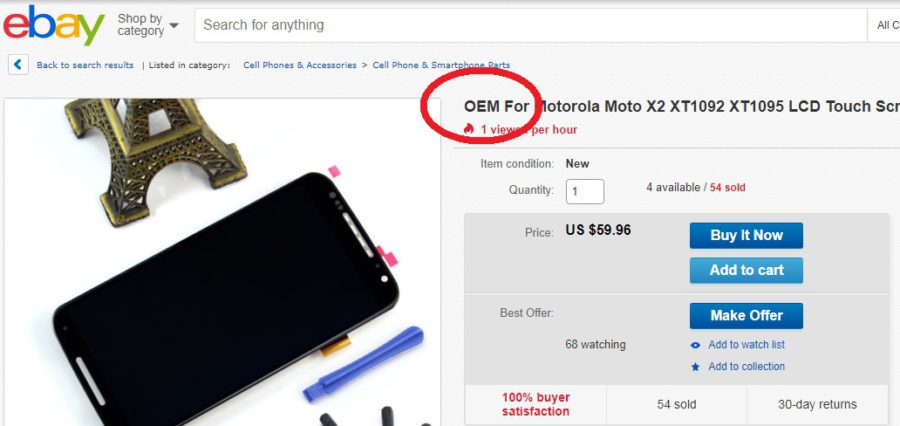
Еще одним признаком качества когда-то были буквы А, ААА, А+ в скобочках после описания. Дело в том, что это общепризнанное обозначение качества и класса запчасти сегодня не является гарантией и может означать как качество, так и то, что просто продавцу самому очень нравится его товар.
Не лишним будет проверить, как выглядит запчасть по сравнению с оригиналом. Для этого внимательно изучите фотографии запчасти и сравните их с тем, что есть у вас. Обращайте внимание на такие мелочи, как длина и форма пленки тачскрина, шлейфов, их цвет, наличие или отсутствие клейкой основы (скотча).
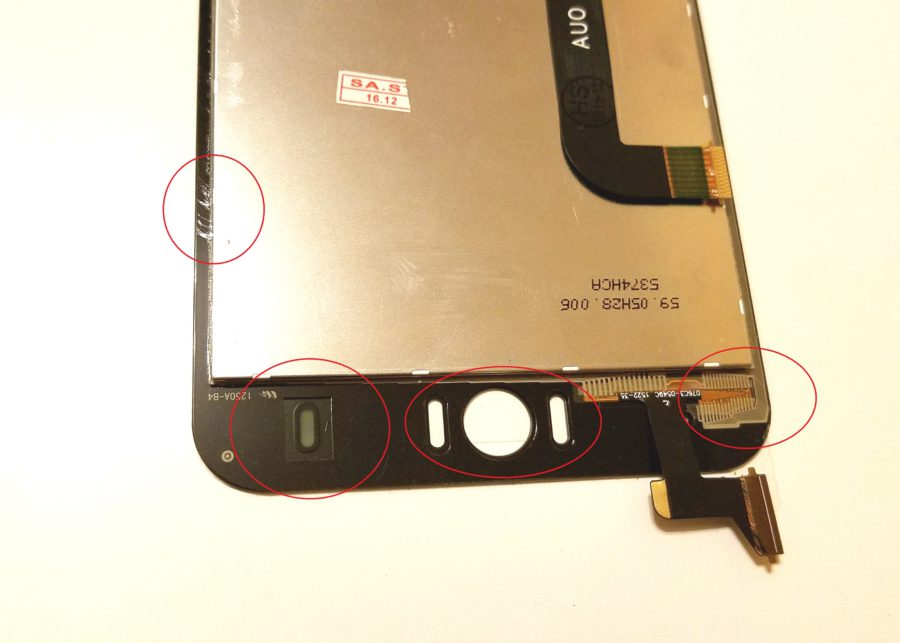
Все это поможет вам понять, что за запчасть перед вами.
Заключение
Вот, пожалуй, и всё, на что лично я обращаю внимание при покупке запчастей.
Несмотря на все предосторожности и опыт, мне тоже доводилось покупать запчасти низкого качества под видом оригинальных. Поэтому не следует забывать, что, несмотря на все проверки и учет всех нюансов, шанс купить некачественную запчасть всегда остается. Поэтому для покупки действительно важной запчасти для дорогого устройства лучше всего использовать магазины запчастей в своем городе. Так у вас будет шанс оценить всё на месте и даже попробовать запчасть в деле, подкинув ее «на соплях». Для этого не поленитесь и возьмите ремонтируемое устройство с собой – только будьте аккуратны, не сорвите пломбы на проверяемой запчасти, а то обратно не возьмут. Всем успешных ремонтов и оригинальных запчастей по цене «китайцев».
Содержание
- Виды дисплейных матриц для ноутбуков и способ их замены
- Как долго может проработать дисплей ноутбука?
- Срок службы дисплея ноутбука
- Основные виды проблем у экранных матриц
- Как найти матрицу для ноутбука на замену?
- Как найти аналог дисплейной матрицы ноутбука?
- Что делать со старой матрицей?
- Контрастность, охват цвета, IPS или OLED: простой гайд по выбору матрицы ноутбука
- Какие бывают матрицы и что лучше
- Разбираемся в цветовом охвате
- Какой яркости хватит?
- HDR в ноутбуке: нужен или нет?
- Контраст
- Частота обновления
- Как правильно выбрать матрицу для ноутбука
- Нужно ли снимать матрицу, чтобы определить ее тип?
- Как з аказать и купить матрицу к ноутбуку с доставкой по низкой цене
- Как выбрать матрицу для ноутбука на замену
- Матрица — это дисплей ноутбука
- Принцип работы
- Определяем производителя матрицы
- Характеристики матриц
- Различия ламповой и светодиодной подсветки
- Правильно определяем тип и расположение разъёма подключения матрицы
Виды дисплейных матриц для ноутбуков и способ их замены
Современные технологии сегодня позволяют создание разнообразных по свойствам и стоимости экранных матриц для различных девайсов. Самые популярные из них, используемые в старых и новых моделях ноутбуков — LCD и TFT (TN или IPS). LCD-дисплеи являются практически первопроходцами в производстве сфере тонких экранов и используют массив пикселей для создания картинки.
Матрицы TFT (Thin Film Transistor), по сути, представляют собой дальнейшее развитие этой технологии, из которой впоследствии появились TFT TN матрицы и TFT IPS матрицы. Основная конструктивная разница между ними заключается в расположении кристаллов. В TN-дисплеях они расположены спирально, а в IPS — параллельно друг другу. В дальнейшем, учитывая перспективность технологии, появились Super IPS и IPS Retina матрицы — с более быстрым временем отклика и с более качественной цветопередачей соответственно.

Как долго может проработать дисплей ноутбука?
Ни для кого не секрет, что любая электроника имеет тенденцию со временем изнашиваться и выходить из строя, и дисплейная матрица ноутбука не является исключением. Поскольку это самый хрупкий из компонентов лэптопа, чаще всего он выходит из строя по внешним причинам, но иногда он все же доживает до последних дней своей жизни.
Срок службы дисплея ноутбука
Дисплейные матрицы в среднем имеют длительный срок службы, при правильном уходе и правильном использовании он может превысить 10 лет. Таким образом, матрица экрана способна пережить другие компоненты ноутбука, например, батарею, которую в любом случае придется заменить через 2-3 года. Это связано с тем, что пользователь практически не контактирует с матрицей, а во время работы она нагревается в разы меньше остальных компонентов.
Основные виды проблем у экранных матриц
Если отбросить механические повреждения, то у дисплеев на ноутбуках существует не так много явных неполадок. Первыми явными проблемами обычно оказываются битые пиксели на экране, выраженные в виде черных точек. И чем больше их, тем более это становится заметно.

Также часто встречаются проблемы с подсветкой и шлейфом матрицы. Из-за неисправной подсветки появляются хорошо видимые темные пятна или полосы на мониторе. Нарушения целостности шлейфа также оставляют темные полосы на дисплее или искажают цвета. В любом из вышеперечисленных случаев матрица вряд ли сможет работать нормально, так что ее лучше заменить.
Для выбора подходящей запчасти для замены дисплея ноутбука необходимо выяснить несколько вещей о самом лэптопе. Как минимум — модель самого девайса. В первую очередь это нужно для того, чтобы не ошибиться, покупая матрицу для ноутбука, в случае если оригинальной матрицы нет в продаже. Искать ее в любом случае нужно в интернет-магазинах, например, на сайте Parts Plus.
Как найти аналог дисплейной матрицы ноутбука?
Для поиска матрицы от сторонних производителей, например, для ноутбуков Lenovo ThinkPad Edge E555, нужно знать как минимум диагональ (15,6’), “родное” разрешение (HD Ready 1366×768), тип матрицы (slim, не IPS), тип подсветки (диодная) и количество контактов для подключения (30 pin). Также, чтобы дисплей подошел к верхней крышке без необходимости что-то придумывать с креплениями, нужно знать, что у Lenovo ThinkPad Edge E555 установлены две пары защелок — сверху и снизу.
Подобрать подходящий вариант аналога “родной” дисплейной матрицы можно в интернет-магазинах, учитывая все вышеперечисленные характеристики. Например, можно поискать в каталоге Parts Plus. Главное помнить о том, что если характеристики не совпадают, то такая матрица может навредить всему девайсу в целом.
Что делать со старой матрицей?
Если дисплей лэптопа, вышедший из строя, заменили, то его можно спокойно выбрасывать. Но если у вас есть немного времени, то, в зависимости от того, насколько матрица осталась работоспособной, из нее можно сделать несколько полезных вещей. Например, можно собрать простой монитор или даже телевизор в гараж или на дачу. Такой девайс не будет отличаться особым качеством картинки, но, тем не менее, вполне может пригодиться.
Чуть более полезный вариант применения старой экранной матрицы предполагает, что ее подсветка работает нормально. Если здесь все в порядке, то можно без особого труда сделать довольно-таки яркий направленный светильник. Понадобится всего лишь разобрать матрицу полностью, снять одну из двух поляризационных пленок, а затем припаять пару проводов к контактам шлейфа.
А если вы действуете, исходя из принципа “наши руки не для скуки”, то можно даже сделать из старого дисплея простенький сенсорный экран. Достаточно будет купить сенсорную панель и немного повозиться с доработкой напильником. Некоторые энтузиасты даже собирали на базе старой матрицы планшеты.
Источник
Контрастность, охват цвета, IPS или OLED: простой гайд по выбору матрицы ноутбука
При выборе ноутбука покупатели обычно смотрят на процессор, объем оперативной памяти, время работы от аккумулятора, иногда — на модель видеокарты, если речь об игровом ноутбуке. Но есть и еще один крайне важный параметр — тип матрицы. Цветовой охват, контрастность, яркость — все это определяет, какую именно картинку вы получите, и, если параметры неважные, уже ни одно железо не покажет насыщенное и сочное изображение. Мы обратились к специалисту по калибровке мониторов и экранов и узнали все, что нужно иметь в виду при выборе дисплея ноутбука.
Какие бывают матрицы и что лучше
До сих пор иногда встречается старый тип матриц TN, обычно в бюджетных моделях. Их особенность — в пространственном расположении кристаллов-затворов, регулирующих световой поток: они размещаются перпендикулярно плоскости экрана и словно скручиваются для создания разного уровня светимости пикселей.
Главная проблема TN — ограниченные углы обзора, то есть смотреть на экран нужно строго под прямым углом. Даже отклонение в 5 градусов уже приводит к искажению картинки.
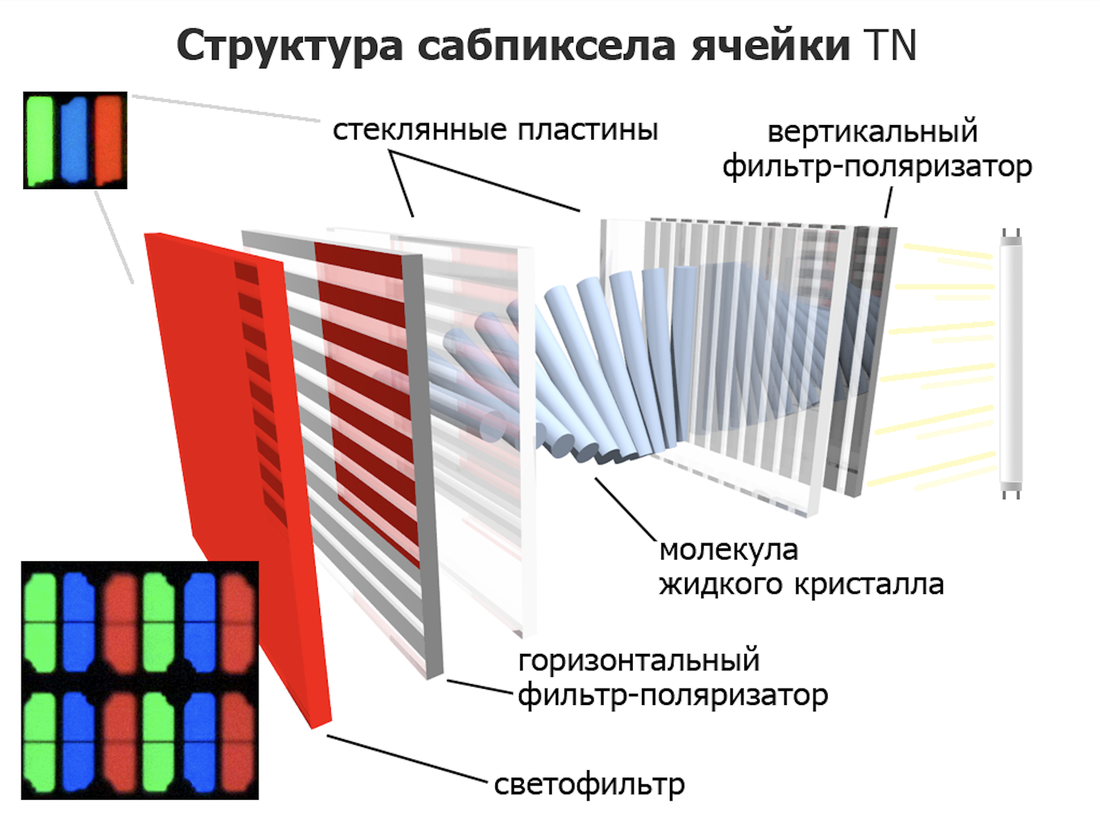
Следующий тип — VA-матрица. Здесь отображение цветов уже более равномерное, эффективный угол обзора значительно лучше по сравнению с TN. VA хорошо подходит для домашнего использования: например, когда несколько человек смотрят фильм, все видят картинку одинаково, хотя люди не находятся под прямым углом к монитору. Эффективный угол — +15 градусов при отклонении вверх и −25 градусов при отклонении вниз.
Но VA все равно сильно уступает в сравнении с IPS: в IPS угол отклонения будет уже 45 градусов. С какой стороны ни посмотреть, картинка получается без искажения цветов, темных участков или пересветов. Еще есть альтернативная технология от Samsung — называется PLS. Глобально ее смысл схож с IPS.
Еще иногда можно встретить IGZO-матрицу — этот стандарт разработала Sharp. И IGZO, и PLS — разновидности IPS, если не вдаваться в технические нюансы. Поэтому плюсы и минусы у них такие же, как у IPS. Среди недостатков IPS — со временем снижается яркость, хотя за несколько лет работы это едва ли будет заметно.
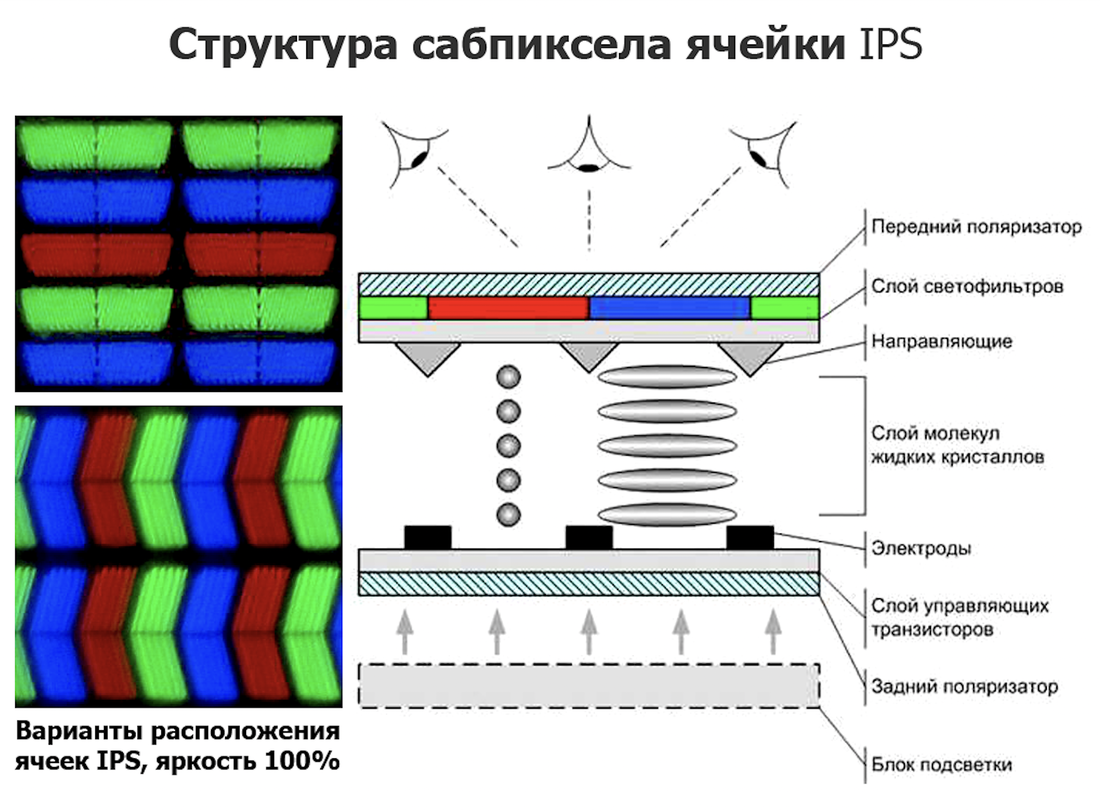
Принципиально другой тип матрицы по сравнению с жидкокристаллическими TN, VA и IPS — OLED. С этой технологией вы уже могли встречаться в смартфонах: многие производители переходят на него, потому как картинка выглядит очень насыщенной, яркой и контрастной при самых разных условиях, даже под солнцем. В OLED используются не жидкие кристаллы, а индивидуальные органические ячейки. Яркость каждой из них регулируется индивидуально. Отсюда получаем равномерную яркость, настоящий черный цвет (а не темно-серый), прекрасную контрастность. Скорее всего, OLED вытеснит IPS — по крайней мере в сегменте портативных устройств.
Но проблема в том, что пока что OLED использовать дорого, и такие матрицы встречаются в ноутбуках от 2500 рублей и выше. Другой неприятный нюанс OLED — «эффект памяти». Помните плазменные телевизоры? Долгое отображение статичной картинки (например, логотип телеканала) «отпечатывалось» на матрице. У OLED встречается такая же проблема, хоть она и менее выражена.
В общем, с наибольшей вероятностью выбор будет сделан в пользу IPS-матрицы — сейчас это оптимальный вариант что по количеству предлагаемых моделей, что по картинке и цене. Но надо учитывать: матрицы одного стандарта сильно отличаются по характеристикам, что влияет на качество изображения.
Разбираемся в цветовом охвате
Широко принятый стандарт — sRGB: красный, зеленый и синий. Как известно, смешивание этих цветов в разных пропорциях позволяет отобразить миллионы различных оттенков. Формат sRGB обеспечивает 16,7 млн цветов. Еще один стандарт — Adobe RGB, там целый миллиард оттенков. Но используется он только полиграфистами. Помимо этого, встречается DCI-P3 — новый мультимедийный стандарт. Он выделяется тем, что охватывает больше красных оттенков.

В идеале параметр цветового охвата должен быть не менее 75%. Если, например, указан охват 60%, по сути, вы теряете 40% цветов, которые использовали при создании фильма, игры, фотографии, сайта. При 75% потеря составит 25%, но это будут лишь самые насыщенные оттенки: ярко-голубое небо, сочная зеленая листва, одежда кислотных цветов. На рынке встречаются модели с охватом около 55%, и Михаил называет это откровенно плохим показателем.
— Здесь даже интерьеры будут искажены, ведь нас окружают в основном ненасыщенные цвета. При охвате около 50% то, что мы видим ежедневно, будет выглядеть более бледным.
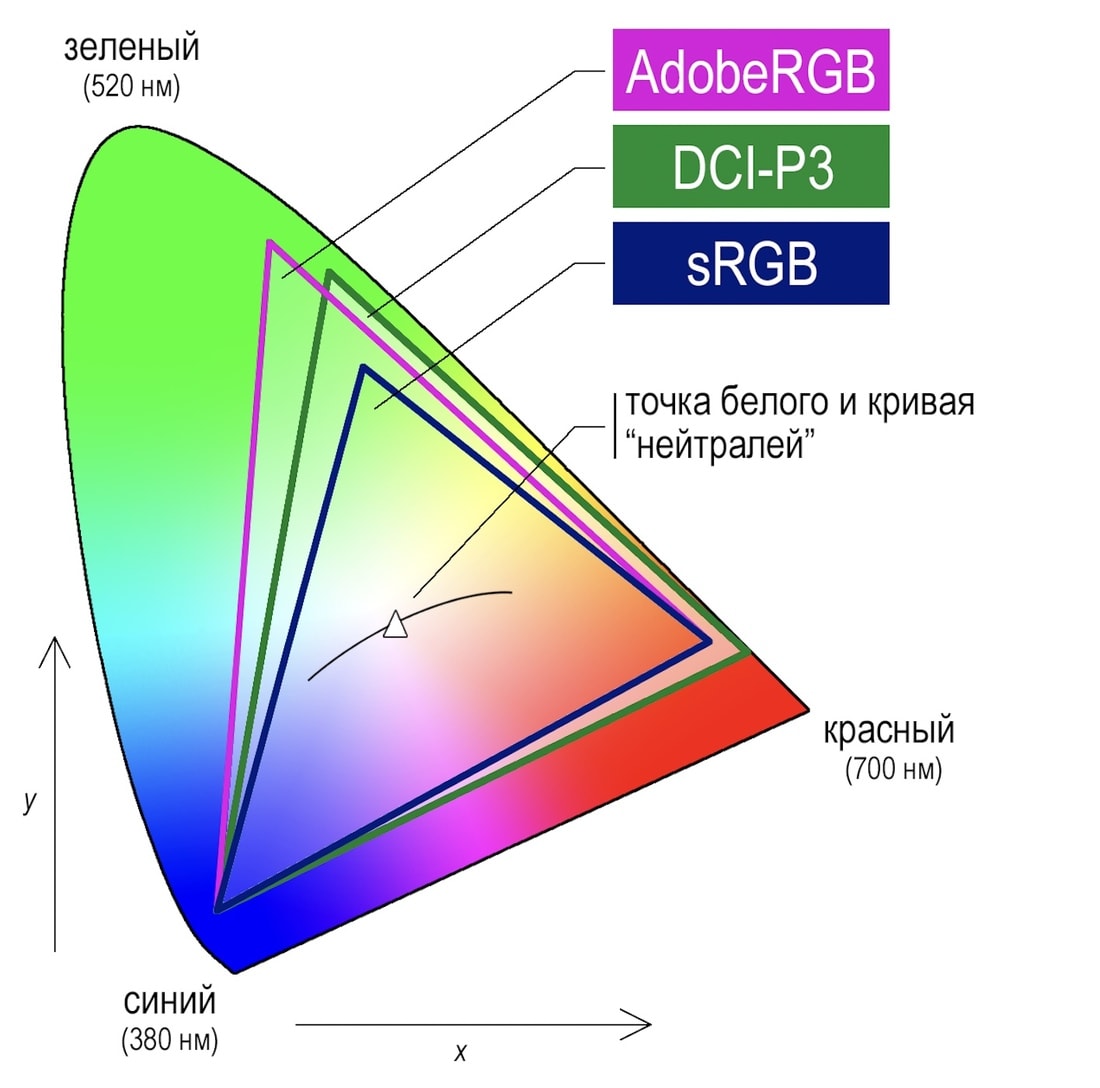
Важный момент: одна модель ноутбука может предлагаться с разными матрицами — по частоте, разрешению, цветовому охвату. При выборе устройства обратите внимание, с какой именно матрицей оно будет. Обязательно найдите информацию о матрице и цветовом охвате на сайте производителя.
Какой яркости хватит?
Максимальная яркость обычно используется в светлых помещениях под лампами или на улице под солнцем. Нормальная яркость для работы в офисной обстановке — порядка 120—160 нит.
— Все выше — борьба с наружным освещением. Часто люди подстраивают яркость от верха до низа: ставят максимум, а затем уменьшают. При таком методе каждый шаг на уменьшение дается мозгу болезненно, как будто мы слепнем. Нужно делать наоборот: пришли в помещение, привыкли к освещению, на ноутбуке открыли чисто белую картинку, снизили яркость дисплея в ноль и затем повышаете. Когда картинка из серой станет белой, добавьте еще один-два шага яркости — и все, — объясняет Михаил.
Ноутбуки среднего сегмента предлагают матрицы с яркостью 300—350 нит. Этого достаточно, гнаться за яркостью не нужно. Есть лишь одно исключение — HDR, о чем пойдет речь ниже. Еще бывают ситуации, когда люди часто работают за ноутбуком на улице. В таком случае лучше обратить внимание на модели с яркостью 300—400 нит.
Подсветка медленно деградирует по мере использования: срок полного износа подсветки с использованием белых светодиодов (White LED) — 18—19 тыс. часов. Примерно на половине этого времени ослабевание подсветки становится заметным. Можно подсчитать период деградации ноутбука при своем режиме использования, но, скорее всего, устройство вы замените гораздо раньше, чем появятся проблемы.
HDR в ноутбуке: нужен или нет?
HDR — стандарт, который выдает особо красочную картинку благодаря динамической компрессии цветового диапазона. Получается изображение с крайне высокой насыщенностью и контрастом, что максимально приближает его цвета к тем, что мы видим в реальности. HDR используется в видеоконтенте и играх.
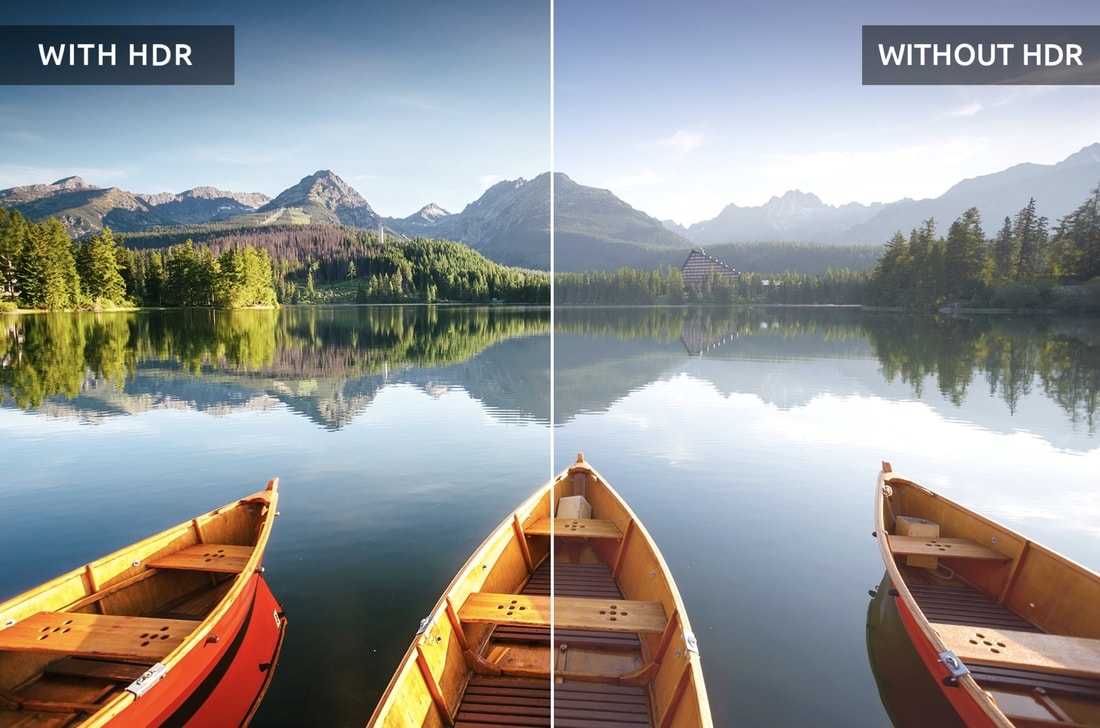
Матрицы с HDR должны обеспечивать яркость 1000 нит — это примерно в три раза больше, чем выдает основная масса экранов ноутбуков. Производители решили упростить технологию и ввели что-то вроде компромиссного HDR400. Он достигается уже при яркости в 400 нит. Снизить порог еще ниже нельзя: уже не будет динамического контраста. Правда, иногда бренды обещают HDR и при меньшей яркости (на уровне 250—300 нит), но Михаил уверяет: это фикция.
Проблема в том, что HDR из-за высокой яркости может сказаться на зрении.
— Иногда обращаются люди: говорят, купили телевизор, смотрели всю ночь кино, наутро красные глаза. Спрашиваем, регулировали они яркость телевизора при просмотре фильма в полной темноте или нет. И они отвечают: «А как регулировать яркость?» Такой подход с большой вероятностью приведет к серьезным проблемам со зрением. В темноте убавляйте яркость.
Поэтому некоторые производители делают амбиентную подсветку: за телевизором или монитором идет направленный на стену свет. Таким образом снижается контраст сцены, и глаза меньше устают.
По большому счету, если ноутбук нужен для офисных сценариев использования (веб-серфинг, почта, бухгалтерские пакеты, текстовые редакторы), гнаться за матрицей с HDR нет необходимости: такие модели все еще дорогие, а HDR раскрывает себя лишь в играх и видео.
Контраст
Коэффициент контраста — «врожденная» характеристика матрицы, и увеличить этот параметр невозможно. Чем выше показатель, тем глубже воспринимаются черный цвет и тени на экране при достаточном уровне яркости.
Типичный показатель контраста хорошей матрицы — 1000:1. Михаил объясняет это так:
— Да, хорошие IPS-экраны дают контраст 1000—1200:1, и это отличный показатель, поскольку, к примеру, максимальный контраст отпечатка, созданного на самой качественной бумаге, будет не выше 350:1. Минимально достаточным уровнем контраста для рабочего экрана можно считать показатель 600:1, а вот для мультимедийных задач я бы рекомендовал контраст не ниже 1000:1.

Экран портативного устройства должен быть более контрастным, чем монитор. Есть надежда, что широкое использование мультимедийного стандарта HDR (а в отличие от «компромиссного» HDR400, полноценный HDR требует для себя светимости ни много ни мало 1000 нит), технологии фронтальной подсветки (а не боковой, как в большинстве матриц) либо кардинального решения наподобие OLED (самосветящихся ячеек) приведет к тому, что вопрос достаточной яркости и контраста у экранов ноутбуков отпадет сам собой.
Частота обновления
Кроме стандартной частоты в 60 Гц, встречаются еще варианты на 75, 120 и 144 Гц. Последние обычно предлагаются в игровых ноутбуках и используются в связке с видеокартами, поддерживающими технологию синхронизации FreeSync или G-Sync. Раньше, еще в ЭЛТ-телевизорах, картинка обновлялась целиком, даже если на экране были статичные участки. А теперь происходит обновление лишь тех групп светящихся пикселей, которые меняются.
— Если вы не играете и не просматриваете супердинамичный видеоконтент, беспокоиться по поводу «низкой» частоты обновления экрана в 60 Гц не стоит. Нет никакой нужды в повышении кадровой частоты ЖК-матрицы, если речь идет об обычном (офисном, повседневном) использовании. Даже 75 Гц будет просто возможностью «на вырост», — рассказывает специалист. — У нас бывали курьезные случаи, когда, например, любителей карточных онлайн-игр заботило четкое различение рубашки летящей по экрану карты, для чего специально приобретался ноутбук с экраном частотой 144 Гц.
В действительности высокая частота нужна лишь в играх, и то если речь идет о киберспорте либо частых сетевых матчах: когда нужно подпрыгнуть, развернуться на 180 градусов и за эти доли секунды различить противников в движущейся сцене, а изображение должно остаться четким.
Если подытожить, то оптимальный вариант матрицы ноутбука такой: матрица IPS, охват sRGB не менее 75%, высокая яркость важна только при HDR (не менее 400 нит, а «настоящий» HDR — не менее 1000 нит), частоты обновления хватит и в 60 Гц, а для игр — чем больше, тем лучше. Но, конечно, все зависит от сценариев использования.
Источник
Как правильно выбрать матрицу для ноутбука
 К сожалению, уже поздно выяснять, по какой именно причине матрица в вашем ноутбуке покрылась характерной сеткой трещин и «потеков», и почти ничего полезного рассмотреть не ней уже получается. Обычно эта распространенная неисправность является следствием неаккуратного обращения: удара или падения. Или невнимательности – многим пользователям «удается» закрыть свой лэптоп, оставив на клавиатуре флешку или карандаш.
К сожалению, уже поздно выяснять, по какой именно причине матрица в вашем ноутбуке покрылась характерной сеткой трещин и «потеков», и почти ничего полезного рассмотреть не ней уже получается. Обычно эта распространенная неисправность является следствием неаккуратного обращения: удара или падения. Или невнимательности – многим пользователям «удается» закрыть свой лэптоп, оставив на клавиатуре флешку или карандаш.
Самая обидная причина – купленная когда-то красивая, но слишком мягкая сумка или портфель. Проехавшись в переполненном транспорте, можно не уберечь ноутбук от излишнего давления на крышку. Особенно, если вы положили мышку и зарядку в карман сумки именно с этой, а не обратной стороны. Однако все уже случилось, и нужно срочно приводить свой компьютер в порядок. Если выполнить эту работу самостоятельно, можно сэкономить на услугах специалистов. Готовы?
Как уточнить «диагноз»?
Разбитый или раздавленный экран видно сразу. Но некоторые пользователи пытаются купить и заменить матрицу ноутбука, если он вдруг «погас» и перестал выводить изображение. Учтите, здесь может понадобиться совсем другой ремонт, и установить истинную причину можно только после профессиональной диагностики. Обратитесь в ближайший специализированный СЦ.
Нужно ли снимать матрицу, чтобы определить ее тип?
Если портативный компьютер загружается, но на экране ничего толком рассмотреть нельзя, только частичная разборка поможет достоверно узнать, какую матрицу ноутбука купить вместо испорченной. Можно ориентироваться на модель лэптопа, но некоторые производители ноутбуков способны на «чудеса». Не рискуйте, матрицу лучше снять и рассмотреть этикетку, наклеенную на ее обратную сторону. Для этого:
Как з аказать и купить матрицу к ноутбуку с доставкой по низкой цене
Самая простая часть программы. Свяжитесь с нашим менеджером и сообщите, что сумели прочитать на этикетке. А еще лучше сфотографируйте всю обратную сторону матрицы и пришлите фото на нашу почту. Так будет проще подобрать аналог, если «родной» экран окажется в дефиците. В любом случае, у нас действительно можно заказать экран ноутбука с доставкой по самой низкой цене. Решаем вопрос с оплатой и ваш новый экран уже в пути!
Подключаем, проверяем, собираем и благодарим CHIP за работу
Получив матрицу, ее нужно аккуратно подключить к шлейфам и проверить. Если изображение в норме, действуем в обратном порядке: винты сбоку и вверху, крышка экрана, защелки, винты и резиновые заглушки. Готово? Спасибо за сотрудничество!
Источник
Здесь мы расскажем о том, какие моменты следует учесть при поиске замены вышедшей из строя матрицы.
Матрица — это дисплей ноутбука
Матрица ноутбука – это жидкокристаллический дисплей с ламповой (CCFL) или светодиодной (LED) подсветкой, который предназначен для отображения статической или динамической графической информации, то есть это — монитор.

Общий вид матрицы
Технологии производства матриц определяют такие параметры изображения, как разрешение, яркость, контрастность, углы обзора. Зачастую при выборе ноутбука именно эти параметры в конечном итоге являются решающими.

Фронтальный вид матрицы

Оборотный вид матрицы
Принцип работы
Принцип работы матрицы и её конструкция представлены на рисунке ниже.

Схема работы матрицы
Световой поток от лампы подсветки проходит через светорассеиватель. Светорассеиватель предназначен для равномерной засветки экрана. После прохождения сквозь первый поляризационный фильтр свет поляризуется. Затем свет проходит через стеклянную подложку и слой жидких кристаллов. Стеклянная подложка содержит прозрачные электроды и схемы управления (тонкопленочные транзисторы, которые управляют напряжением на прозрачном электроде, вертикальные и горизонтальные линии данных, конденсаторы, предназначенные для сохранения установленного тонкопленочным транзистором заряда прозрачного электрода).
Дальше идёт общий прозрачный электрод. В зависимости от величины приложенного напряжения между общим и управляемым прозрачными электродами, жидкие кристаллы меняют на определенный угол поляризацию света (угол уменьшается с увеличением напряжения). Таким образом, через второй поляризационный фильтр пройдёт только часть света. Именно так входной видеосигнал от видеокарты, обработанный высокоточной электроникой, формирует изображение пикселя.
Для получения цветного изображения между общим прозрачным электродом и вторым поляризационным фильтром установлены цветные светофильтры основных трех цветов. В этом случае один пиксель цветного изображения формируется с помощью расположенных рядом трёх управляемых электродов.

Строение пикселя.
Определяем производителя матрицы
Производство матриц – высокотехнологичный и наукоёмкий процесс, контролируемый на всех стадиях. Сбор «китайской подделки» исключён.
В мире существует немногим более десятка производителей матриц для ноутбуков. Если вы узнали номер модели матрицы, то без труда сможете определить, кто является производителем: об этом расскажет буквенный код, находящийся в первой части модели (например, B170PW07, где «В» указывает на производителя AUO, а в LTN170BT08 «LTN» — на Samsung).


Определение производителя по названию модели
Давайте познакомимся с производителями матриц для ноутбуков и их кодами:
 AUO (AU Optronics) (код A, B) – эта корпорация является ведущим производителем панелей ЖК-дисплеев большого размера, которые выполнены с использованием технологии тонкопленочных транзисторов (TFT-LCD). Она поставляет свои TFT-дисплеи оригинальным производителям оборудования (OEM), а также компаниям, владеющим фирменными знаками.
AUO (AU Optronics) (код A, B) – эта корпорация является ведущим производителем панелей ЖК-дисплеев большого размера, которые выполнены с использованием технологии тонкопленочных транзисторов (TFT-LCD). Она поставляет свои TFT-дисплеи оригинальным производителям оборудования (OEM), а также компаниям, владеющим фирменными знаками.
 BOE Hydis (код HT, HX, HV) – корейский производитель, специализирующийся на производстве матриц по технологии AFFS (Advanced Fringe Field Switching). Матрицы, изготовленные по этой технологии, характеризуются большой яркостью и углами обзора. BOE Hydis является партнёром Hitachi Displays.
BOE Hydis (код HT, HX, HV) – корейский производитель, специализирующийся на производстве матриц по технологии AFFS (Advanced Fringe Field Switching). Матрицы, изготовленные по этой технологии, характеризуются большой яркостью и углами обзора. BOE Hydis является партнёром Hitachi Displays.
 Chunghwa Picture Tubs (CPT) (код CLAA) – старейший тайваньский производитель, специализирующийся на производстве ЖК-дисплеев на базе тонкопленочных транзисторов (TFT-LCD). Поставляет свою продукцию для таких известных производителей, как Samsung Electronics и LG.
Chunghwa Picture Tubs (CPT) (код CLAA) – старейший тайваньский производитель, специализирующийся на производстве ЖК-дисплеев на базе тонкопленочных транзисторов (TFT-LCD). Поставляет свою продукцию для таких известных производителей, как Samsung Electronics и LG.
 Chimei Innolux (код N) тайваньская компания, производящая очень широкий спектр матриц, начиная от матриц для мобильных телефонов и заканчивая телевизионными. Имеет производственные мощности в Китае, Нидерландах и Чехии. Совсем недавно эта компания стала партнёром компании Foxconn.
Chimei Innolux (код N) тайваньская компания, производящая очень широкий спектр матриц, начиная от матриц для мобильных телефонов и заканчивая телевизионными. Имеет производственные мощности в Китае, Нидерландах и Чехии. Совсем недавно эта компания стала партнёром компании Foxconn.
 HannStar (код HSD) – также тайваньский производитель, который является партнёром в сфере производства TFT-LCD продукции для таких компаний, как Sony, Hitachi, Toshiba, Dell, Sharp, JVC, Panasonic, HP.
HannStar (код HSD) – также тайваньский производитель, который является партнёром в сфере производства TFT-LCD продукции для таких компаний, как Sony, Hitachi, Toshiba, Dell, Sharp, JVC, Panasonic, HP.
 LG Display (код LP) – это южнокорейская компания, второй в мире производитель (после Samsung Electronics), является партнёром в производстве матриц для ноутбуков таких компаний, как Toshiba, Dell, Apple, Acer, Hewlett-Packard.
LG Display (код LP) – это южнокорейская компания, второй в мире производитель (после Samsung Electronics), является партнёром в производстве матриц для ноутбуков таких компаний, как Toshiba, Dell, Apple, Acer, Hewlett-Packard.
 Quanta Computer (код QD) – крупная тайваньская корпорация. Является OEM-партнером таких компаний, как Sony и RIM (производителя PlayBook), и выпускает планшеты для компании Amazon.
Quanta Computer (код QD) – крупная тайваньская корпорация. Является OEM-партнером таких компаний, как Sony и RIM (производителя PlayBook), и выпускает планшеты для компании Amazon.
 Samsung (код LTN) – крупнейший южнокорейский концерн, который без преувеличения является мировым лидером в сфере производства электроники. Имеет свои подразделения по всему миру, в том числе в Северной и Южной Америке, Европе и странах СНГ, Китае, Японии.
Samsung (код LTN) – крупнейший южнокорейский концерн, который без преувеличения является мировым лидером в сфере производства электроники. Имеет свои подразделения по всему миру, в том числе в Северной и Южной Америке, Европе и странах СНГ, Китае, Японии.
 Sanyo (код TM) – известный производитель электроники из Японии. В настоящее время эта компания является частью Panasonic.
Sanyo (код TM) – известный производитель электроники из Японии. В настоящее время эта компания является частью Panasonic.
 Sharp (код LQ) – известный авторитетный японский производитель, выпускающий широкий спектр продукции, в том числе жидкокристаллические дисплеи и матрицы к ноутбукам.
Sharp (код LQ) – известный авторитетный японский производитель, выпускающий широкий спектр продукции, в том числе жидкокристаллические дисплеи и матрицы к ноутбукам.
Характеристики матриц
По типу лицевой поверхности матрицы делятся на 2 типа: глянцевая и матовая. Глянцевая позволяет добиться лучшей яркости, контрастности и сочности цветов, однако, блики от источников света могут затруднить восприятие информации на экране. Такая матрица более маркая и чаще требует очистки. Матовая поверхность минимизирует блики и более устойчива к загрязнениям.

Сравнение отражений объектов в разных типах поверхностей
Диапазон диагоналей выглядит следующим образом: 8.0″, 8.4″, 8.9″, 9.4″, 9.7″, 10.0″, 10.1″, 10.4″, 10.6″, 11.0″, 11.1″, 11.3″, 11.6″, 12.1″, 12.5″, 13.0″, 13.1″, 13.3″, 13.4″, 14.0″, 14.1″, 14.2″, 14.5″, 15.0″, 15.2″, 15.3″, 15.4″, 15.6″, 15.7″, 16.0″, 16.1″, 16.4″, 16.5″, 17.0″, 17.1″, 17.3″, 18.4″, 19.0″, 20.1″. Диагональ матрицы можно узнать из первой числовой части модели (например LTN156AT09 имеет диагональ 15.6″, а CLAA154WB03AN — 15.4″).


Определение размера диагонали матрицы по названию модели
В последнее время наибольшее распространение получили так называемые широкоформатные экраны с соотношением сторон 16:10 (или 16:9). К ним относятся имеющие разрешение 1280×800, 1440×900, 1680×1050, 1920×1200, 1280×720, 1366×768, 1920×1080. Такие мониторы имеют более вытянутую по горизонтали форму, в отличие от устаревших моделей с формами, приближёнными к квадратным. Матрицы ранних моделей имеют разрешение 800×600, 1024×768, 1280×1024, 1400х1050, 1600×1200 пикселей, и соответственно соотношение сторон 4:3.
Следующая иллюстрация показывает соотношение диагонали дисплея и разрешения.

Схема сравнения форматов изображения
Требования к параметрам матриц, которых придерживаются производители, определяются спецификацией группы Standard Panels Working Group (SPWG). В приведенной ниже таблице представлено соответствие между разрешением, соотношением сторон, а также их буквенного обозначения.
При этом матрицы с одной и той же диагональю могут иметь различные разрешения. Например, матрица с диагональю 15.4″ может поддерживать разрешения до 1280х800, 1440х900 или 1680х1050 пикселей. С другой стороны, матрица с разрешением 1366х768 может иметь диагонали 11.1″, 13.3″, 14.0″, 15.6″, 16.0″.
Различия ламповой и светодиодной подсветки
В матрицах используется подсветка для улучшения качества изображения, его чёткости. В настоящее время при изготовлении матрицы применяются две технологии подсветки: с использованием электролюминесцентных ламп с холодным катодом (Cold Cathode Fluorescent Lamp или CCFL) или светодиодов (Light Emitting Diode или LED).
На ранних стадиях технологии производства CCFL подсветка была доминирующей. В настоящее время подсветка с использованием LED составляет ей большую конкуренцию.
В матрицах, изготавливаемых по новой технологии – с LED подсветкой, используют для подсветки светодиоды (белые либо RGB). Принято считать, что такая подсветка даёт более яркие цвета и контрастность изображения, к тому же она является более энергосберегающей и экологически чистой – для её производства не используется ртуть. С другой стороны, при выходе из строя хотя бы одного диода могут появиться незасвеченные области, что сразу скажется на качестве картинки. Преимуществом люминесцентной подсветки является то, что она медленно теряет свои свойства, а также является более равномерной.
Правильно определяем тип и расположение разъёма подключения матрицы
Производители постоянно совершенствуют и меняют свой модельный ряд. При этом есть вероятность, что вышедшая из строя матрица уже не выпускается данной компанией. Тогда на помощь придёт совместимая матрица другого производителя. На данный момент вы уже можете определить диагональ, тип подсветки и поверхности экрана. Дело остаётся за малым: обратите внимание на разъёмы, к которым подключается кабель питания и шлейф от видеокарты. Они стандартизированы, однако различны по размерам. Нас интересует количество контактных ножек у разъёма шлейфа. Их может быть 20, 30 или 40.

Разъём 20 pin.

Разъём 30 pin.

Разъём 40 pin.
Также обратите внимание на расположение разъёмов на задней поверхности. Они должны находиться в схожем месте, чтобы длины кабелей хватило для подключения.
Если следовать этим советам, процесс подбора нужной матрицы займёт минимум времени и сил.
Текст: Павел Петухов
Фото: Евгений Попов, Юрий Велесевич
01.2012

Сжатый газ для очистки труднодоступных мест и деликатных поверхностей от грязи и пыли

Картридж для термопринтера P-Touch с лентой 24мм черный на белом TZ251
Источник
При выборе смартфона многие часто обращают внимание на его дисплей, ведь это, пожалуй, главный компонент, с которым впоследствии придется взаимодействовать чаще всего. Однако большинство покупателей не разбираются в аббревиатурах вроде TFT, IPS и AMOLED, не говоря уже о том, чтобы отличить оригинальный экран от копии. Мы попросили экспертов сервиса IVESTORE помочь разобраться, чем отличаются экраны современных смартфонов.

Всего на рынке сейчас распространены 3 основных вида дисплеев: TFT (очень плохого качества), где зачастую даже не регулируется подсветка, IPS (основаны на жидких кристаллах) и OLED, где используются органические светодиоды. Первый тип чаще всего неаккуратно изготавливают китайские умельцы, тогда как IPS и OLED либо идут от самого производителя (вроде Samsung, LG и так далее), либо появляются в виде качественных копий, которые обычно производятся на тех же заводах, что и оригинальные дисплеи, но продаются неофициально.
Содержание
- 1 Чем отличаются технологии изготовления экранов
- 2 Чем отличаются оригинальный дисплей от копии
- 3 Почему меняют экран
- 4 Как понять, что вам установили копию
Чем отличаются технологии изготовления экранов
Технология TFT заключается в использовании тонкопленочных транзисторов для работы каждого субпикселя. В таких матрицах используется аморфный кремний. Они не отличаются насыщенными цветами и четким изображением.
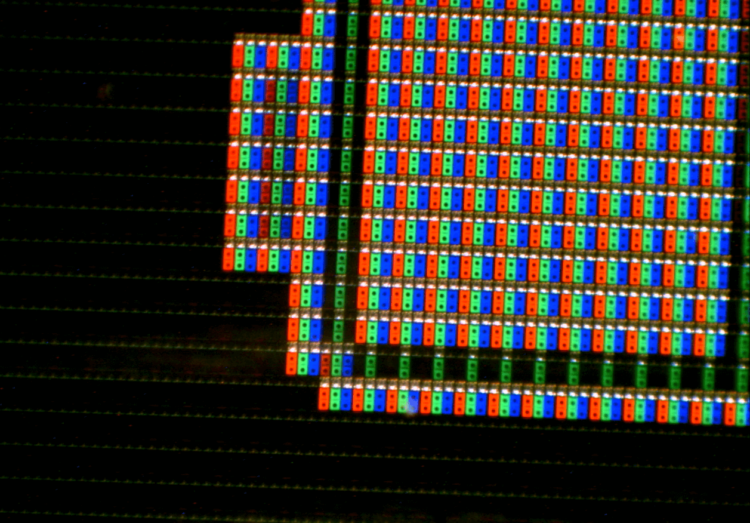
В IPS управляющие электроды распределены на одной поверхности так, что жидкие кристаллы разворачиваются в одной плоскости при подаче напряжения. Подсветка всей матрицы позволяет получить четкую картинку. «Запертость» ячейки IPS позволяет осуществить цветопередачу без провалов.
Что касается OLED-экранов, здесь источником света являются сами субпиксели. Такой подход исключает необходимость во внешней подсветке. Эти дисплеи очень хороши для отображения глубокого черного цвета, поскольку для него достаточно лишь отключить светодиоды. К тому же они довольно экономичные, ведь черные участки экрана потребляют минимум энергии.

Чем отличаются оригинальный дисплей от копии
Оригинальный экран виден сразу — отличить его от копии можно в первую очередь по четкости картинки и насыщенности цветов, а также плавной регулировке подсветки. У неоригинального дисплея часто выцветают углы, к тому же появляется акцент на конкретных тонах — чаще всего синих или теплых.
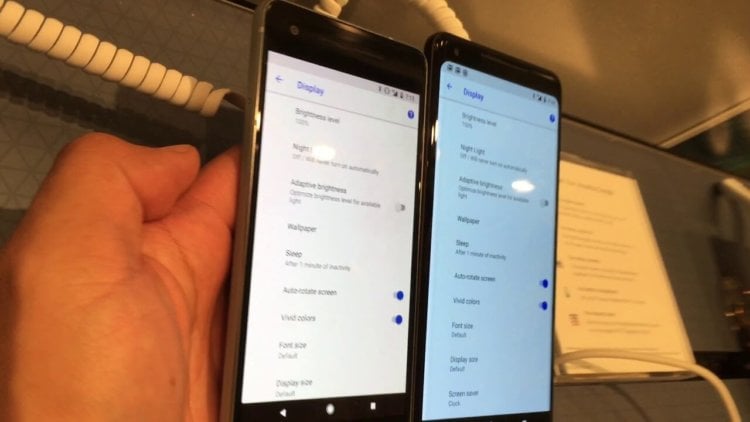
У поддельных китайских дисплеев часто менее чувствительный сенсор, и это можно заметить, если сделать простой свайп — задержка будет видна. Также отличить копию от оригинала можно по разрешению — неоригинальный дисплей, как правило, не бывает с разрешением выше HD (это просто невыгодно китайским умельцам).
Почему меняют экран

Как сообщили нам в IVESTORE, самая частая причина замены дисплея — его повреждения, вызванные падением. Причем зачастую повреждение появляется в виде микротрещины — она находится внутри, поэтому ее запросто можно не увидеть. Однако такая трещина имеет свойство расширяться, и со временем это может привести к различным глюкам экранных элементов управления. Также не исключено появление полосок и ряби на экране.
Специфика Android-смартфонов в том, что производители размещают очень много компонентов на шлейфах, в том числе верхнем, поэтому даже падение с небольшой высоты без видимых повреждений может впоследствии вырасти в серьезную проблему — дисплей просто перестанет работать.
Как понять, что вам установили копию
Помимо отличий, которые были описаны выше, у дешевых копий экранов есть одна особенность — они начинают «жить своей жизнью», то есть случаются произвольные нажатия элементов управления, да и сам сенсор начинает глючить и отзывается через раз.
Чтобы обезопасить себя от этого, лучше обращаться в профессиональные сервисные центры, где у мастеров есть оригинальные дисплеи и необходимое оборудование для их замены. Эксперты IVESTORE помогут заменить не только дисплей, но и аккумулятор, микросхемы и другие комплектующие Android-смартфона.
В сервисном центре IVESTORE все работы осуществляются «под ключ», то есть в указанную стоимость уже входит и работа, и стоимость дисплея. Напоминаем, что все читатели AndroidInsider.ru могут получить скидку 10 % на все виды ремонта Android-устройств. Достаточно назвать промокод AndroidInsider при записи или сообщить его непосредственно в сервисном центре.

Классификация запчастей

Запасные дисплеи представлены несколькими группами:
- Original. К этой группе относятся и товары, выпущенные и непосредственно флагманским концерном (в таком случае, они сопровождаются соответствующими документами, имеют маркировку),и партнерскими предприятиями. Во втором случае можно говорить о максимально высоком качестве, по сути, 100-процентном соответствии флагманским технологиям, при несколько меньшей цене.
- High Copy. Копии высокого уровня. В основном, делаются довольно известными китайскими компаниями, которые официально не сотрудничают с производителем смартфона, но имеют большой опыт производства электронных компонентов, довольно точно копируют технологии, имеют соответствующее оснащение. В целом, пользоваться такими экранами можно, они незначительно уступают оригиналам.
- Copy. Копии низкого уровня. По всем показателям уступают оригинальным дисплеям, причем речь зачастую идет не только о недостаточной яркости оттенков или плохо работающем сенсоре, но и о чисто геометрических отклонениях, запчасти оказываются слишком толстыми или, наоборот, тонкими, отличаются от оригиналов по габаритам. Использовать их категорически не рекомендуется.
Тип матрицы
Фирменный дисплей выполнен по определенной технологии. Например, в смартфонах среднего и высокого ценового сегмента используются, как правило, экраны AMOLED, в чуть более дешевых – IPS, в бюджетных – TFT. Понятно, если в мастерской пытаются под видом AMOLED поставить TFT, сразу можно говорить об обмане. Благо, определить такой обман не слишком сложно.

Дисплеи AMOLED, например, характеризуются максимальной насыщенностью черного цвета. Это особенность кристаллов. Достаточно взглянуть на экран в темном помещении, если есть хотя бы один блик, о матрицах AMOLED и речи не идет, в мастерской пытаются обмануть. Разница между дисплеями IPS и TFT также заметна при тщательном осмотре. В первом случае характерно расположение кристаллов в одной плоскости, они параллельны друг другу. В более дешевой технологии TFT используется спиральное расположение. Для проверки понадобится увеличительное стекло, но способ позволит сделать однозначные выводы. В Интернете масса фото, позволяющих понять, как должны выглядеть под увеличением матрицы того или иного класса.
Внешний осмотр
Дисплеи многое могут сказать о своем происхождении внешним видом. Если качество изготовления вызывает сомнения, заметны потертости или царапины, то от покупки стоит отказаться. В лучшем случае, можно говорить о подержанном оригинале, в худшем – о контрафакте. Нужно проверить, есть ли на стекле гидрофобное покрытие, безымянные марки просто не имеют технической возможности его нанесения, слишком уж дорога технология. Линия, нарисованная фломастером на оригинальных дисплеях, сразу распадется на составляющие, а позже – совсем пропадет. На обычном стекле черта будет держаться долго.
Характерные признаки
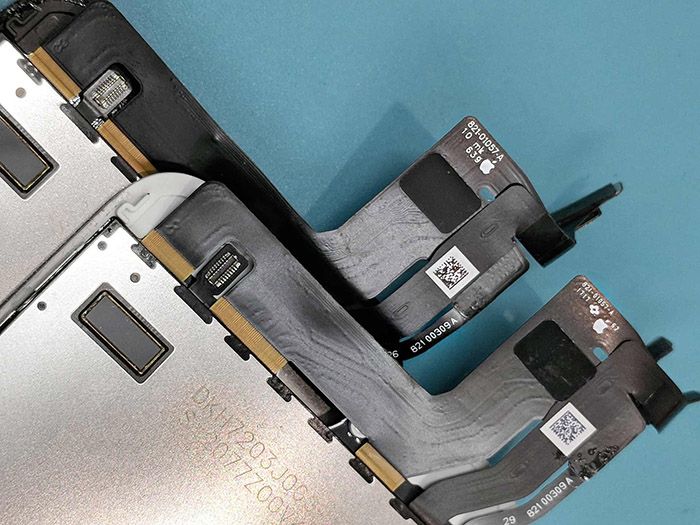
Очень легко по некоторым показателям определить фирменный дисплей Apple. На “яблочной” продукции обязательно должна быть соответствующая маркировка, QR коды, сканированием которых можно попасть на официальный сайт, изучить технические параметры проверенной детали. Если есть возможность, стоит проверить внутреннюю плоскость. На ней расположен кабель-дигитайзер и LCD. Дигитайзер находится немного ниже LCD, вдобавок, на ощупь он чуть мягче.
Проверка установленной детали
Проверку можно провести и на уже установленных дисплеях. Основное внимание уделяется следующему:
- Разрешающая способность. На копиях разрешение откровенно низкое. Неудивительно, ведь единственный смысл ее производства – экономия, так что используются наиболее дешевые технологии. Такие дисплеи порой не дотягивают даже до формата HD, не говоря уж о значениях, характерных для флагманов рынка.
- Цветопередача. Картинка в углах может быть более тусклой, чем в центре, наблюдаются нарушения баланса белого, изображение чересчур теплое, с уклоном в желтизну, или холодное, когда преобладают голубые тона.
- Поведение под лучами солнцам. На копиях нет защитного покрытия, нивелирующего блики, да и яркости им не хватает. Прочитать текст, даже разглядеть силуэт изображения невероятно трудно.
- Регулировка подсветки. Регулировка на копиях часто происходит не плавно, а ступенчато, заметны резкие переходы при попытке скорректировать интенсивность свечения. Фирменные дисплеи на 100% точно взаимодействуют с управляющей платой смартфона, так что изменения предельно плавные.
- Чувствительность сенсорной панели. Подлинные дисплеи точнее отрабатывают касания, в игровых приложениях, где пользователю нужно попасть по мелкому предмету, разница в работе сенсора сразу заметна. Вдобавок, контрафакт часто не имеет сравнимого с оригиналом количества точек касания (например, не 10, а всего 3),обрабатывает жесты с задержкой, плавность управления теряется.
Как подобрать тачскрин для китайского планшета?
Как подобрать тачскрин для китайского планшета?
Сегодня без мобильной связи нам не обойтись. Сотовые телефоны прочно вошли в нашу повседневность. Посмотреть фотографии, фильмы, сыграть в игру удобнее всего на большом мониторе. Лицевая сторона любого планшета – это сенсорный экран.
К сожалению, он может повредиться при падении, при намокании водой, даже при сильном, небрежном надавливании.
Если при поломке фирменного гаджета, ищем запчасть по его марке, то при поломке китайского надо учитывать размер, маркировку шлейфа, наличие вырезов под динамик.
Китайские устройства очень популярны благодаря своей дешевизне. Раньше из-за отсутствия запасных деталей советовали выбросить сломанный аппарат. Сейчас ситуация кардинально изменилась, наш магазин предлагает огромный выбор тачскринов для фирменных и китайских планшетов.
В этой статье мы вам поможем правильно подобрать сенсорное стекло для «китайца».
Все современные планшеты имеют внешний экран проекционно-емкостного типа (PCT «Projected Capacitive Technology»).

В отличие от резистивных, емкостные сенсоры реагируют только на прикосновение пальца или специального стилуса.
Из-за огромного разнообразия китайских устройств не существует строгих стандартов по совместимости запчастей.
Начинать надо с определения вида аппарата и размера поломанного стекла. В описании устройства будет отсутствовать информация о маркировках элементов. Необходимо вооружиться обычной школьной линейкой.
Первое измерение – диагональ. Она измеряется в дюймах.
1 дюйм (in) = 2,54 сантиметра (cm). Полученный результат в сантиметрах делим на 2,54 и получаем общепринятый диагональный размер.
Мы получили 24 см х 12 см.
Также обращаем внимание вырезы под динамики, окошки под камеру.
Сейчас население Китая насчитывает более 1,3 млрд человек. Как вы думаете, сколько телефонов, планшетов, навигаторов они выпускают? Внешне похожие снаружи аппараты, могут различаться внутри.

Поэтому после внешних измерений разбираем гаджет, чтобы увидеть шлейф поломанного сенсора: где он находиться, его внешний вид, количество контактов (pin).
У нас это 51pin. Они написаны около контактов.
На шлейфе есть маркировка? Если она совпадает – смело покупайте.
Мы ищем DXP2-0316-080B, что совпадает с Тачскрин для планшетов 8.0 Digma Plane E8.1 /DXP2-0316-080B/

Если надпись другая – заряжайте аккумулятор, и подключайте монитор к планшету.
Включение с новым сенсором производим «на холодную», полностью перезагружая батарейку. Зеркальность исправляется по-разному: калибровочным файлом прошивки, заменой детали и др.
Достоинства: PCT- сенсоры обладают высокой прозрачностью и чувствительностью, способностью работать от – 30°С до 40°С, реагируют на касание в нескольких точках.
Недостатки: наличие очень толстого защитного стекла вызывает погрешность в координатах нажатия.
Возврат к списку
